

【润和软件DAYU200开发板体验】开箱上电与镜像烧写
描述
本文来源电子发烧友社区,作者:sumoon_yao, 帖子地址:https://bbs.elecfans.com/jishu_2308755_1_1.html
拿到板子也有二周了,虽然没有及时输出内容,但必要的准备工作早就开始做了,比如开发板相关文档、工具软件以及镜像文件的下载等等。特别是有小伙伴收到板子后发现这样那样的小问题,所以在拿到板子的第一时间就通了电:
拿到板子也有二周了,虽然没有及时输出内容,但必要的准备工作早就开始做了,比如开发板相关文档、工具软件以及镜像文件的下载等等。特别是有小伙伴收到板子后发现这样那样的小问题,所以在拿到板子的第一时间就通了电:

没有问题,出厂系统运行正常。
回头来看看DAYU200开发套件的包装,不错,简约、大气:

再来看看主角开发板和相关配件:

趁着放假有点时间,先来烧写下系统镜像。
镜像文件是从官方仓库https://gitee.com/hihope_iot/images下载的。
根据官方提供的资料,先安装好USB转串口驱动,再把烧写用的USB线接好,Debug调试口也接到电脑上,打开SecureCRT串口终端,配置串口波特率为1.5M。打开windows下的烧写工具RKDevTool,配置好要烧写的镜像文件,配置好建议点击鼠标右键,选择菜单栏“导出配置”:
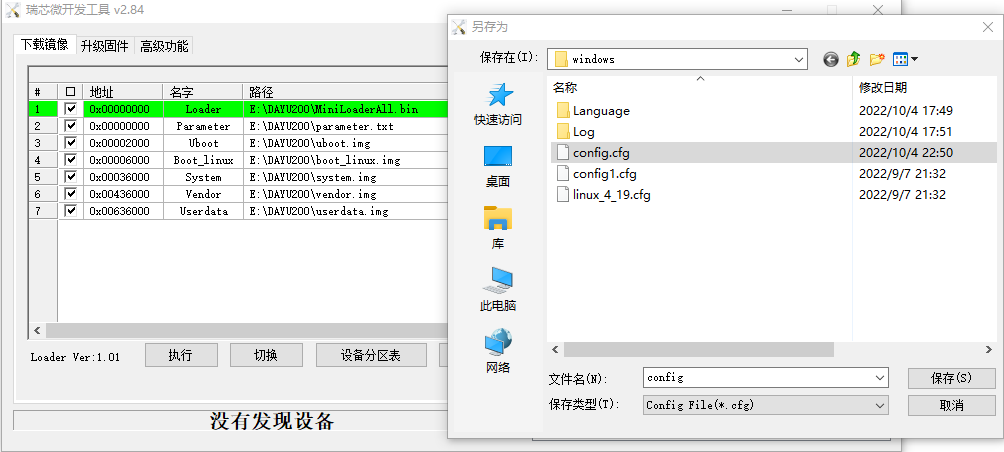
覆盖烧写工具RKDevTool同目录下的config.cfg文件,这样每次打开烧写工具RKDevTool后不用重新配置镜像文件。
给开发板上电,先看下出厂系统的情况。
文件系统:
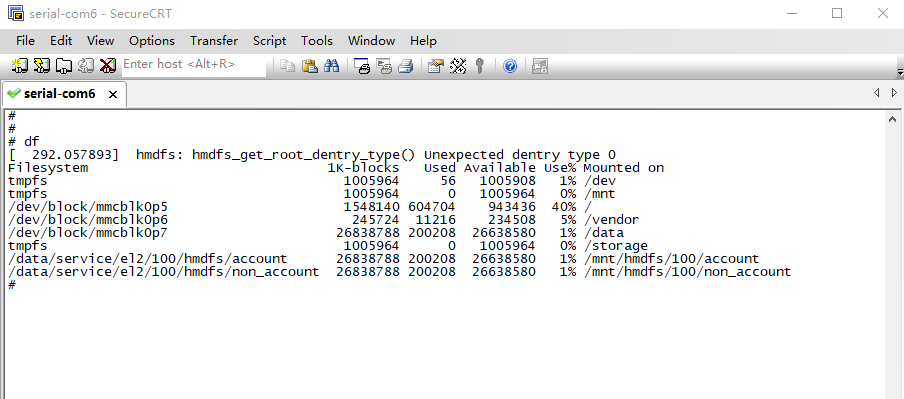
根目录结构:
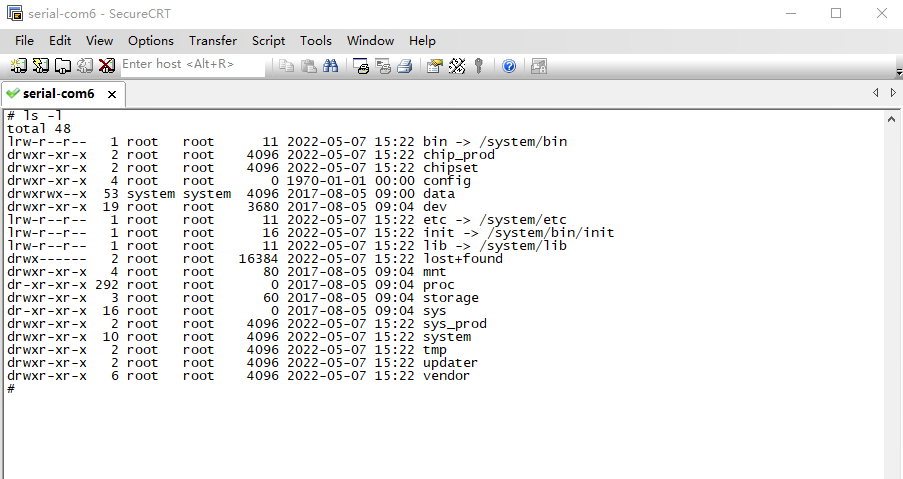
部分进程:
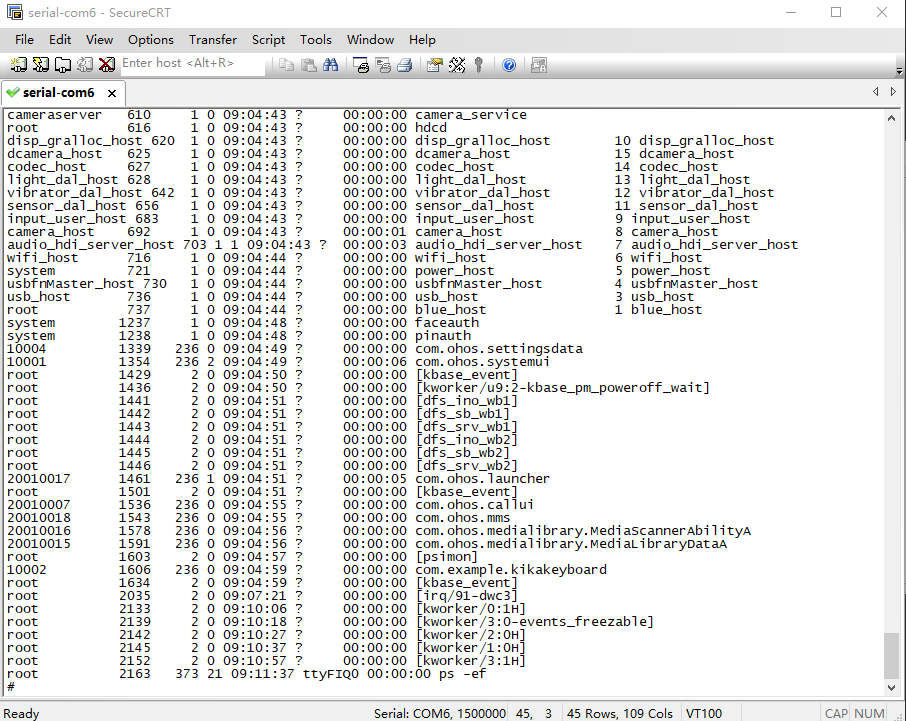
下面准备烧写系统镜像。
开发板上电后,烧写工具提示栏就会收到“发现一个MASKROOM设备”的提示信息,此时如果直接点击“执行”按钮,烧写工具会报错:
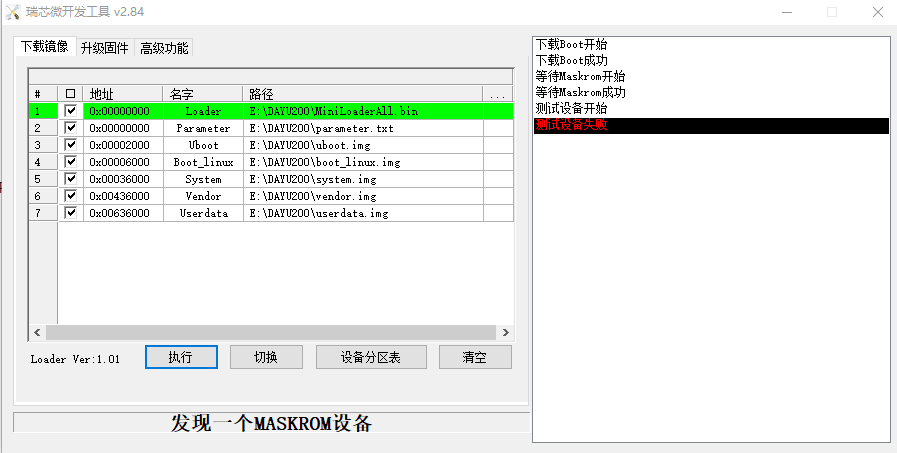
看来这是个误导啊,还是按步骤来吧。按下显示屏下方,也就是核心板上的“MASKROOM”键,再按下底板上的“Reset”按键,1秒后松开“Reset”按键,这是烧写工具会提示“发现一个MASKROOM设备”,此时再点击“执行”按钮,系统镜像就可以顺利烧写了,全部镜像烧写完成工具会提示“下载完成”。
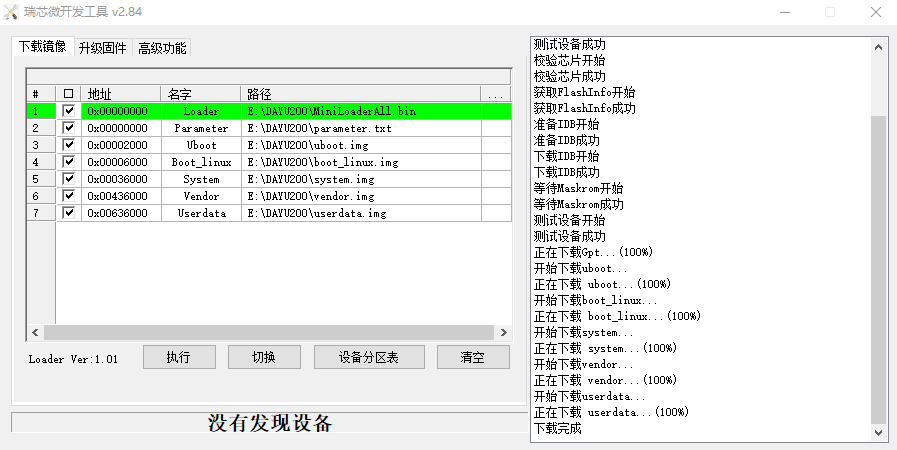
系统镜像烧写完成后系统会自动重启,稍后,屏幕会提示:

与出厂系统屏幕提示不一样了。
看下新的文件系统:
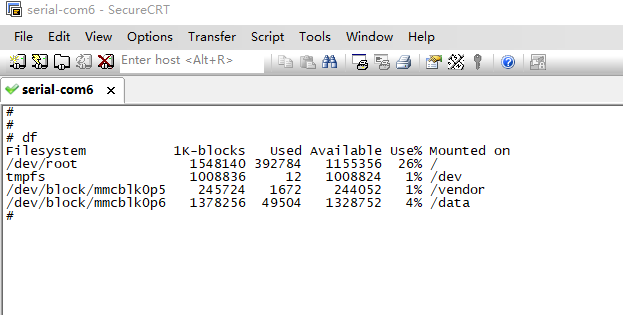
好像eMMC容量不太对哦,应该是文件系统没有resize吧。
再看下新系统的根目录:
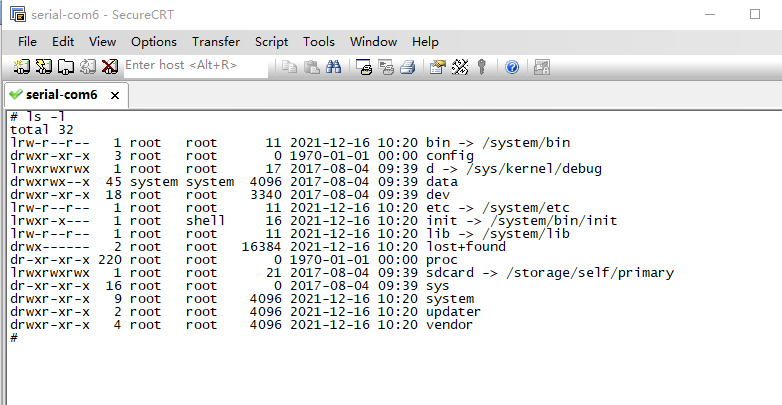
部分进程:
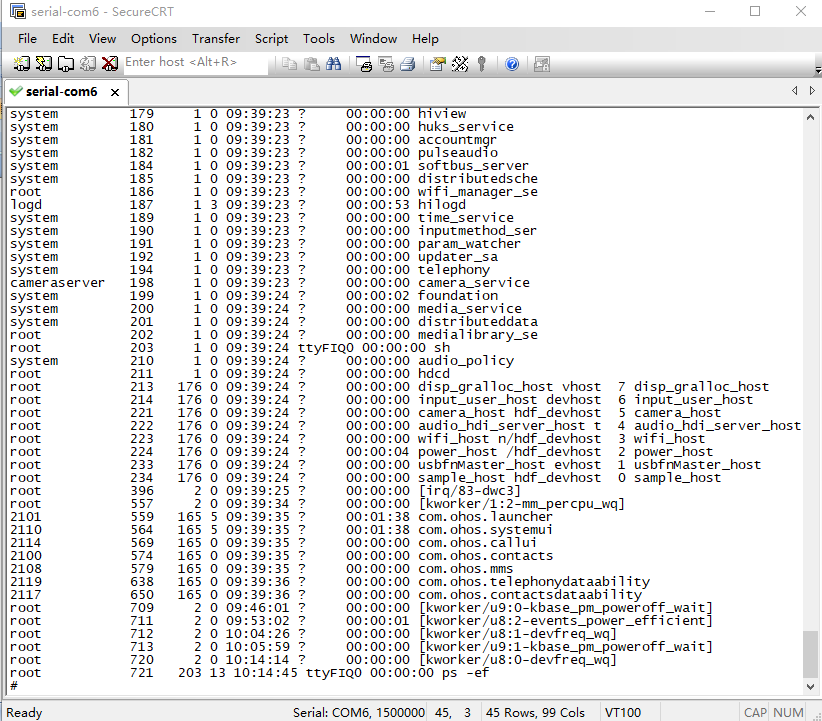
下一步将学习、研究如何编译系统。
声明:本文内容及配图由入驻作者撰写或者入驻合作网站授权转载。文章观点仅代表作者本人,不代表电子发烧友网立场。文章及其配图仅供工程师学习之用,如有内容侵权或者其他违规问题,请联系本站处理。
举报投诉
-
rk3568开发板,烧录了dayu200的镜像,系统无法起来,已进入uboot,请问如何解决?2022-01-09 0
-
润和DAYU200领跑OpenHarmony富设备产业化!2022-04-21 0
-
【润和软件DAYU200开发板体验】开箱上电体验2022-09-18 0
-
【润和软件DAYU200开发板体验】润和软件DAYU200开发板开箱篇2022-09-21 0
-
【润和软件DAYU200开发板体验】开箱+编译2022-09-22 0
-
【润和软件DAYU200开发板体验】开箱上电与镜像烧写2022-10-04 0
-
【润和软件DAYU200开发板体验】移植speexdsp到OpenHarmony标准系统功能演示2022-11-06 0
-
OpenHarmony 润和DAYU200开发板,全新未开封(出)2023-09-04 0
-
DAYU200开发版升级openHarmony3.1 release版本2022-04-16 2057
-
润和软件开发板DAYU200 支持富设备开发 OpenHarmony开发者都选它2022-10-09 3500
-
喜大普奔!DAYU200能打电话了—OpenHarmony 3.1新特性!2022-04-22 1122
-
润和软件DAYU200的OpenHarmony赋能之旅2022-11-18 1524
全部0条评论

快来发表一下你的评论吧 !

